
- Autor Lynn Donovan [email protected].
- Public 2024-01-18 08:23.
- Viimati modifitseeritud 2025-01-22 17:23.
Reguleerige klõpsamise tugevust või lülitage klõps välja
- Peal Klõpsake vahekaardi Vaade jaotises Visuaalsed abivahendid dialoogiboksi käivitajat.
- Peal tühjendage vahekaardi Üldine jaotises Praegu aktiivne Klõps märkeruut deaktiveeri snap või valige Klõps juurde aktiveeri snap .
- Under Klõps valige joonise elemendid, millele soovite kujundeid lisada klõps joonduseks ja seejärel klõpsake nuppu OK.
Samamoodi võite küsida, kuidas lülitada Visio 2013 automaatne ühendamine välja?
Lülitage AutoConnect sisse või välja
- Klõpsake vahekaarti Fail ja seejärel nuppu Suvandid.
- Klõpsake jaotises Visio suvandid nuppu Täpsemalt.
- Jaotises Redigeerimissuvandid valige automaatse ühenduse aktiveerimiseks Luba automaatne ühendus. Tühjendage automaatse ühenduse desaktiveerimiseks ruut Automaatne ühendus.
- Klõpsake nuppu OK.
Lisaks, kuidas ma saan Visio 2013-s funktsiooni Snap to Grid välja lülitada? To klõps kujundab lihtsamini joonlaua alajaotisi, Lülita välja a klõpsatav võre . Klõpsake vahekaardi Vaade jaotises Visuaalsed abivahendid dialoogiboksi käivitajat. Tühjendage vahekaardi Üldine jaotises Praegu aktiivne Klõps märkeruut deaktiveeri snap või valige Klõps aktiveerimiseks klõps.
Kuidas eemaldada sellega seoses Visio 2013-s Shape-kaitse?
Lukustage või avage kujundid valikust
- Valige kuju või kujundid, mida soovite kaitsta.
- Klõpsake vahekaardi Arendaja jaotises Kujundi kujundus nuppu Kaitse.
- Märkige ruut Alates valikust ja seejärel klõpsake kaks korda nuppu OK.
- Märkige vahekaardi Arendaja jaotises Kuva/peida ruut Joonistuste uurija.
Kuidas teha ühendused Visios otse?
To tegema vaikimisi pistik sirge või kumer, klõpsake menüüs Fail nuppu Lehekülje häälestus, klõpsake vahekaarti Paigutus ja marsruutimine ning seejärel loendis Välimus nuppu Otse või kumerad.
Soovitan:
Kuidas väljapääsu välja lülitada?

Kuidas keelata väljapääsukliendi automaatne sisselogimine Open Regeditis. Liikuge jaotistesse HKEY_LOCAL_MACHINESoftwareEgressSwitch ja HKEY_LOCAL_MACHINESoftwareWow6432NodeEgressSwitch. Paremklõpsake Regediti paremas servas, selle all (vaikimisi) ja looge automaatse sisselogimise keelamiseks DWORD nimega DisableAutoSignIn väärtusega 0 (null)
Kuidas Facebook Messengeri rakenduses kuvamist välja lülitada?
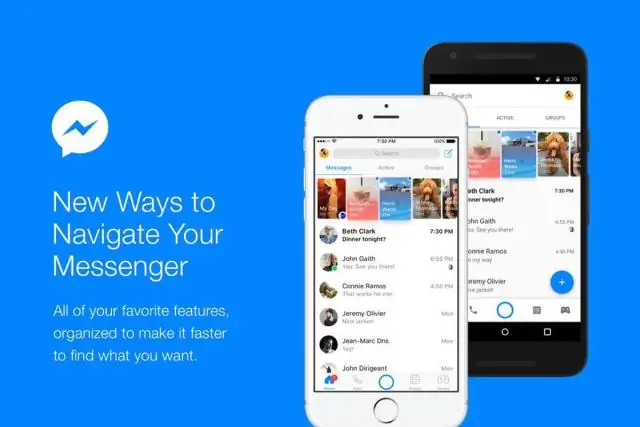
Peate avama rakenduse, puudutama oma profiilipilti, et avada konto seaded, puudutage seadete all valikut Privaatsus, millele järgneb otsesõnumid ja Lülitage lugemiskviitungid välja
Kuidas saate rakenduses Final Cut Pro sisse ja välja suumida?

Final Cut Pro ajaskaalal suumimine ja kerimine Ajaskaala sisse suumimine: valige View > Zoom In või vajutage Command-Plus Sign (+). Ajaskaalalt välja suumimine: valige View > Zoom Out või vajutage Command-Miinusmärki (–)
Kuidas kasutada Word 2016 klõpsamist ja tippimist?

Microsoft® Windows: käivitage Microsoft® Windowsi jaoks mõeldud Microsoft® Word 2016. Klõpsake vahekaarti Fail. Klõpsake menüüs Fail nuppu Valikud. Klõpsake Wordi suvandite aknas nuppu Täpsemalt. Jaotises Redigeerimissuvandid märkige ruut Luba klõps ja tippige, kui seda veel pole. Klõpsake nuppu OK
Kuidas luua rakenduses Outlook 2013 elektroonilist visiitkaarti?

Elektroonilise visiitkaardi loomine Valige navigeerimisribal Inimesed. Klõpsake Outlooki akna vasakus ülanurgas nuppu Uus kontakt. Kontaktivormil topeltklõpsake visiitkaarti, et avada ruut Redigeeri visiitkaarti. Klõpsake jaotises Kaardi kujundus noolt Paigutus ja seejärel loendis oleval paigutusel
